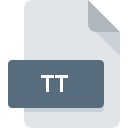
Extension de fichier TT
Visual Studio Text Template
-
DeveloperMicrosoft
-
Category
-
Popularité3 (9 votes)
Qu'est-ce que le fichier TT?
Le suffixe TT nom de fichier est principalement utilisé pour les fichiers Visual Studio Text Template. Le format Visual Studio Text Template a été développé par Microsoft. Le format de fichier TT est compatible avec les logiciels pouvant être installés sur la plate-forme système Linux, Mac OS, Windows. Le fichier TT appartient à la catégorie Fichiers de développement tout comme 1205 autres extensions de nom de fichier répertoriées dans notre base de données. Le programme le plus populaire pour le traitement des fichiers TT est Microsoft Visual Studio, mais les utilisateurs peuvent choisir 6 programmes différents prenant en charge ce format de fichier. Le logiciel nommé Microsoft Visual Studio a été créé par Microsoft Corporation. Pour trouver des informations plus détaillées sur le logiciel et les fichiers TT, consultez le site Web officiel du développeur.
Programmes prenant en charge l'extension de fichier TT
Vous trouverez ci-dessous un index des logiciels pouvant être utilisés pour ouvrir les fichiers TT divisés en catégories 3 en fonction de la plate-forme système prise en charge. Les fichiers TT peuvent être rencontrés sur toutes les plates-formes du système, y compris les appareils mobiles. Cependant, rien ne garantit que chacun d'eux les prendra en charge correctement.
Logiciels desservant le fichier TT
 MAC OS
MAC OS Comment ouvrir un fichier TT?
Il peut y avoir plusieurs raisons pour lesquelles vous rencontrez des problèmes lors de l’ouverture des fichiers TT sur un système donné. Heureusement, la plupart des problèmes courants avec les fichiers TT peuvent être résolus sans connaissances informatiques approfondies, et plus important encore, en quelques minutes à peine. Nous avons préparé une liste qui vous aidera à résoudre vos problèmes avec les fichiers TT.
Étape 1. Téléchargez et installez Microsoft Visual Studio
 La raison la plus courante de tels problèmes est le manque d'applications appropriées prenant en charge les fichiers TT installés sur le système. Celui-ci est facile. Sélectionnez Microsoft Visual Studio ou l'un des programmes recommandés (par exemple, Windows Notepad, Nvu, NotePad++ text editor), téléchargez-le à partir de la source appropriée et installez-le sur votre système. En haut de la page, vous trouverez une liste contenant tous les programmes regroupés en fonction des systèmes d'exploitation pris en charge. La méthode la plus sûre de téléchargement de Microsoft Visual Studio installé consiste à se rendre sur le site Web du développeur (Microsoft Corporation) et à télécharger le logiciel à l'aide des liens fournis.
La raison la plus courante de tels problèmes est le manque d'applications appropriées prenant en charge les fichiers TT installés sur le système. Celui-ci est facile. Sélectionnez Microsoft Visual Studio ou l'un des programmes recommandés (par exemple, Windows Notepad, Nvu, NotePad++ text editor), téléchargez-le à partir de la source appropriée et installez-le sur votre système. En haut de la page, vous trouverez une liste contenant tous les programmes regroupés en fonction des systèmes d'exploitation pris en charge. La méthode la plus sûre de téléchargement de Microsoft Visual Studio installé consiste à se rendre sur le site Web du développeur (Microsoft Corporation) et à télécharger le logiciel à l'aide des liens fournis.
Étape 2. Mettez à jour Microsoft Visual Studio vers la dernière version.
 Si Microsoft Visual Studio est déjà installé sur vos systèmes et que les fichiers TT ne sont toujours pas ouverts correctement, vérifiez si vous disposez de la version la plus récente du logiciel. Parfois, les développeurs de logiciels introduisent de nouveaux formats qui prennent déjà en charge les nouvelles versions de leurs applications. Si vous avez une ancienne version de Microsoft Visual Studio installée, il est possible que le format TT ne soit pas pris en charge. Tous les formats de fichiers gérés correctement par les versions précédentes d'un programme donné devraient également pouvoir être ouverts avec Microsoft Visual Studio.
Si Microsoft Visual Studio est déjà installé sur vos systèmes et que les fichiers TT ne sont toujours pas ouverts correctement, vérifiez si vous disposez de la version la plus récente du logiciel. Parfois, les développeurs de logiciels introduisent de nouveaux formats qui prennent déjà en charge les nouvelles versions de leurs applications. Si vous avez une ancienne version de Microsoft Visual Studio installée, il est possible que le format TT ne soit pas pris en charge. Tous les formats de fichiers gérés correctement par les versions précédentes d'un programme donné devraient également pouvoir être ouverts avec Microsoft Visual Studio.
Étape 3. Attribuez Microsoft Visual Studio à fichiers TT
Après avoir installé Microsoft Visual Studio (la version la plus récente), assurez-vous qu’elle est définie comme application par défaut pour ouvrir les fichiers TT. La prochaine étape ne devrait poser aucun problème. La procédure est simple et largement indépendante du système

Sélection de l'application de premier choix dans Windows
- Choisissez l'entrée dans le menu Fichier accessible en cliquant avec le bouton droit de la souris sur le fichier TT
- Sélectionnez →
- Pour finaliser le processus, sélectionnez entrée PC et, à l'aide de l'explorateur de fichiers, sélectionnez le dossier d'installation Microsoft Visual Studio. Confirmez en cochant Toujours utiliser ce programme pour ouvrir la boîte de fichiers TT , puis en cliquant sur le bouton .

Sélection de l'application de premier choix dans Mac OS
- Dans le menu déroulant, accessible en cliquant sur le fichier avec l'extension TT, sélectionnez
- Ouvrez la section en cliquant sur son nom
- Sélectionnez Microsoft Visual Studio et cliquez sur
- Si vous avez suivi les étapes précédentes, un message devrait apparaître: Cette modification sera appliquée à tous les fichiers avec l'extension TT. Ensuite, cliquez sur le bouton pour finaliser le processus.
Étape 4. Assurez-vous que le fichier TT est complet et exempt d’erreurs.
Si vous avez suivi les instructions des étapes précédentes et que le problème n'est toujours pas résolu, vous devez vérifier le fichier TT en question. L'impossibilité d'accéder au fichier peut être liée à divers problèmes.

1. Vérifiez que le TT en question n'est pas infecté par un virus informatique
Si le TT est effectivement infecté, il est possible que le malware l'empêche de s'ouvrir. Analysez le fichier TT ainsi que votre ordinateur contre les logiciels malveillants ou les virus. Si le fichier TT est effectivement infecté, suivez les instructions ci-dessous.
2. Vérifiez si le fichier est corrompu ou endommagé
Si le fichier TT vous a été envoyé par quelqu'un d'autre, demandez à cette personne de vous renvoyer le fichier. Le fichier a peut-être été copié par erreur et les données ont perdu leur intégrité, ce qui empêche d'accéder au fichier. Si le fichier TT n'a été que partiellement téléchargé depuis Internet, essayez de le télécharger à nouveau.
3. Vérifiez si l'utilisateur avec lequel vous êtes connecté dispose des privilèges d'administrateur.
Certains fichiers nécessitent des droits d'accès élevés pour les ouvrir. Déconnectez-vous de votre compte actuel et connectez-vous à un compte disposant de privilèges d'accès suffisants. Ouvrez ensuite le fichier Visual Studio Text Template.
4. Assurez-vous que le système dispose de suffisamment de ressources pour exécuter Microsoft Visual Studio
Si le système est soumis à de lourdes charges, il ne sera peut-être pas en mesure de gérer le programme que vous utilisez pour ouvrir les fichiers avec l'extension TT. Dans ce cas, fermez les autres applications.
5. Vérifiez si vous disposez des dernières mises à jour du système d'exploitation et des pilotes.
Le système, les pilotes et les programmes régulièrement mis à jour sécurisent votre ordinateur. Cela peut également éviter des problèmes avec les fichiers Visual Studio Text Template. Des pilotes ou des logiciels obsolètes peuvent avoir entraîné l'impossibilité d'utiliser un périphérique nécessaire pour gérer les fichiers TT.
Voulez-vous aider?
Si vous disposez des renseignements complémentaires concernant le fichier TT nous serons reconnaissants de votre partage de ce savoir avec les utilisateurs de notre service. Utilisez le formulaire qui se trouve ici et envoyez-nous les renseignements sur le fichier TT.

 Windows
Windows 




 Linux
Linux 

